Cara Menghemat Baterai Saat Main Game di Samsung Galaxy A34 5G

- Bermain game di smartphone tentunya akan membuat daya baterai perangkat tersebut cepat habis. Namun, dengan Samsung Galaxy A34 5G, bermain game akan sedikit tenang berkat fitur "Power Saving".
Seperti namanya, Power Saving merupakan fitur yang bisa dipakai pengguna untuk menghemat daya baterai ponsel. Di Galaxy A34 5G, pengguna juga bisa memakai fitur ini untuk menghemat baterai ketika bermain game.
Sebab, fitur Power Saving di ponsel tersebut bisa diatur sedemikian rupa agar tidak membatasi tenaga prosesor (CPU). Dengan begitu, bermain game akan tetap nyaman dan lancar meski fitur Power Saving diaktifkan.
Baca juga: Trik Streaming Sambil Chatting Sekaligus Tanpa Harus Menutup Aplikasi di Samsung Galaxy A34 5G
Nah, ada dua cara yang bisa dipakai untuk mengaktifkan fitur Power Saving. Kedua cara tersebut bisa dilihat dalam langkah-langkah berikut ini.
1. Cara menghemat baterai di Samsung Galaxy A34 5G via bilah notifikasi
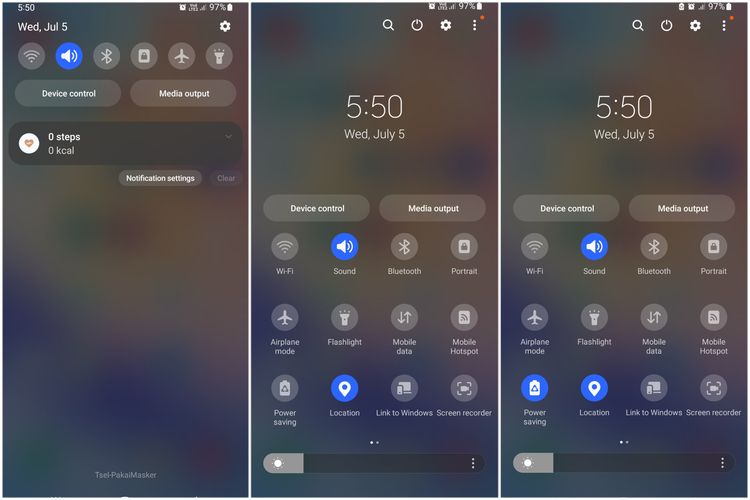 /Bill Clinten Cara mengaktifkan fitur Battery Saver di Samsung Galaxy A34 5G.
/Bill Clinten Cara mengaktifkan fitur Battery Saver di Samsung Galaxy A34 5G.Cara pertama mengaktifkan fitur Power Saving di Samsung A34 5G adalah melalui bilah notifikasi. Langkah-langkahnya adalah sebagai berikut:
- Buka bilah notifikasi dengan melakukan usapan (swipe) dari atas layar ke bawah.
- Lalu, klik ikon "Power Saving" hingga ikon tersebut berubah warna dari abu-abu menjadi biru.
- Apabila sudah berubah menjadi biru, maka fitur Power Saving sudah diaktifkan.
- Untuk menonaktifkan fitur ini, pengguna bisa mengeklik ikon "Power Saving" kembali hingga warnanya berubah menjadi abu-abu.
2. Cara menghemat baterai di Samsung Galaxy A34 5G via menu Settings
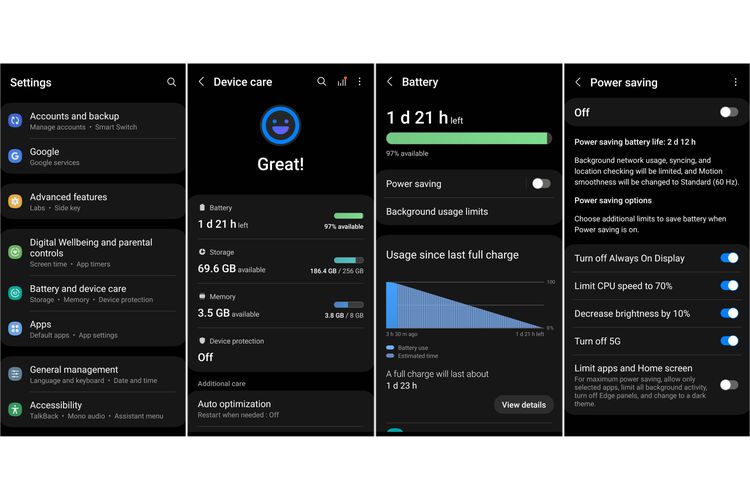 /Bill Clinten Cara mengaktifkan fitur Battery Saver di Samsung Galaxy A34 5G.
/Bill Clinten Cara mengaktifkan fitur Battery Saver di Samsung Galaxy A34 5G.Dengan pengaturan ini, pengguna bisa mengatur fitur-fitur ponsel apa saja yang akan dibatasi dengan Power Saving. Sehingga, performa ponsel tak akan begitu terganggu. Cara mengaktifkan fitur Power Saving via menu Settings adalah sebagai berikut:
- Buka halaman "Settings".
- Klik menu "Battery and device care".
- Klik menu "Battery".
- Klik menu "Power Saving".
- Selanjutnya, pilih opsi atau fitur ponsel apa saja yang ingin dibatasi. Apabila tak ingin membatasi CPU, misalnya, maka pengguna bisa menonaktifkan opsi "Limit CPU speed to 70%".
- Jika sudah selesai mengatur fitur Power Saving, aktifkan toggle Power Saving di kolom "Off" hingga warnanya menjadi biru.
Baca juga: 3 Tips Main Game Lebih Kencang dengan Samsung Galaxy A34 5G
Perlu dicatat, intensitas penghematan baterai via fitur Power Saving ini tentunya berbeda di masing-masing pengguna, tergantung dengan pemakaian dan aplikasi yang sedang dijalankan.
Apabila fitur ini dipakai ketika bermain game, tentunya fitur ini tak akan berjalan dengan maksimal seperti ketika pengguna tak bermain game, atau ketika mereka hanya membuka aplikasi sekelas media sosial atau browser internet.
Namun yang jelas, fitur ini tentunya bisa menghemat daya lebih banyak apabila dibandingkan dengan tak menggunakan fitur Power Saving sama sekali.
Terkini Lainnya
- Google Diterpa Gelombang PHK, Karyawan Divisi Android dan Pixel Kena Imbas
- Kenapa WhatsApp Web Tidak Bisa Dibuka? Ini Penyebabnya
- iPhone Buatan Negara Mana? Begini Proses Pembuatannya
- 5 Penyebab Touchpad Laptop Tidak Berfungsi yang Perlu Diketahui
- Harga dan Spesifikasi iPhone 16e di Indonesia, Mulai 12 Jutaan
- 10 Cara Mendinginkan HP yang Panas dengan Aman dan Mudah
- Menkomdigi Minta Masyarakat Migrasi dari Kartu Seluler Fisik ke e-SIM
- Alasan Konsumen Masih Mau Beli iPhone 16 di Indonesia Meski Terlambat 7 Bulan
- WhatsApp Web Vs WhatsApp Desktop, Lebih Baik Pakai yang Mana?
- iQoo Z10 dan Z10x Resmi, HP Menengah dengan Baterai Jumbo
- HP Vivo V50e Meluncur dengan 3 Kamera 50 MP
- Ini Alasan Mengapa Apple Rakit iPhone di China, Bukan di Amerika
- Manfaat Mode Gelap di HP yang Perlu Diketahui
- Apple TV+ Sebar Diskon, Hanya Rp 29.000 per Bulan
- 10 HP Terlaris di Indonesia
- Menkomdigi Minta Masyarakat Migrasi dari Kartu Seluler Fisik ke e-SIM
- iQoo Neo 7 Pro Meluncur dengan RAM 12 GB
- Dapat Unique Code untuk Beli Tiket Konser Taylor Swift di Singapura? Begini Cara Cek dan Belinya
- [POPULER TEKNO] - TweetDeck Tak Lagi Gratis Mulai Bulan Depan | Melihat Tarian 1.500 Drone "Naga" di Langit China
- Cara Pasang 15 Foto Sekaligus di "Lock Screen" HP Samsung Galaxy A54 5G agar "Aesthetic"
- TikTok Ingin Rambah Bisnis Penerbitan Buku